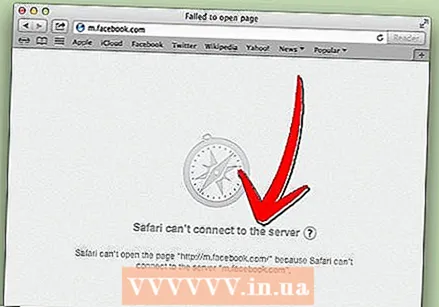Аутор:
Morris Wright
Датум Стварања:
24 Април 2021
Ажурирати Датум:
14 Може 2024

Садржај
- На корак
- Метод 1 од 2: Блокирајте веб локацију у свим прегледачима рачунара
- 2. метод од 2: Блокирајте веб локацију у свим прегледачима на Мац-у
Можда имате велику дисциплину и желите да блокирате веб локацију за себе (нема више задовољства за вас, у складу са новогодишњим одлукама). Можда сте поносни власник детета које на мрежи скенира непримерен материјал. Без обзира на разлог, ова радња захтева измену датотеке хоста. Датотека хоста је рачунарска датотека која се користи за чување информација о томе где рачунарска мрежа може пронаћи чвор.
На корак
Метод 1 од 2: Блокирајте веб локацију у свим прегледачима рачунара
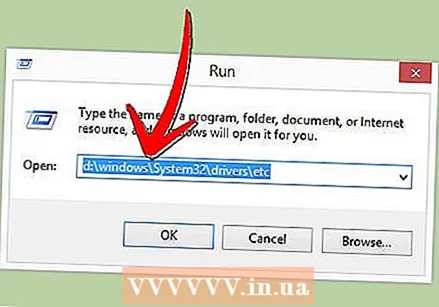 Отвори Виндовс Екплорер и тип Ц: Виндовс Систем32 дриверс / итд. Ако Виндовс није инсталиран на Ц погону, замените Ц: словом исправног погона.
Отвори Виндовс Екплорер и тип Ц: Виндовс Систем32 дриверс / итд. Ако Виндовс није инсталиран на Ц погону, замените Ц: словом исправног погона.  Двапут кликните на домаћинии отворите документ у Бележници када вас Виндовс затражи. То домаћинидатотека говори систему шта треба да уради ако желите да дођете до одређене домене или ИП адресе. Ово је датотека коју ћете уредити.
Двапут кликните на домаћинии отворите документ у Бележници када вас Виндовс затражи. То домаћинидатотека говори систему шта треба да уради ако желите да дођете до одређене домене или ИП адресе. Ово је датотека коју ћете уредити. - Ако вас Виндовс аутоматски преусмери или домаћини се отвори у другом програму, а затим отвори Нотепад (Почетак -> Сви програми -> Прибор -> Нотепад) и отворен домаћини кликом Филе -> Отвори у Нотепад.
- Ако вас Виндовс аутоматски преусмери или домаћини се отвори у другом програму, а затим отвори Нотепад (Почетак -> Сви програми -> Прибор -> Нотепад) и отворен домаћини кликом Филе -> Отвори у Нотепад.
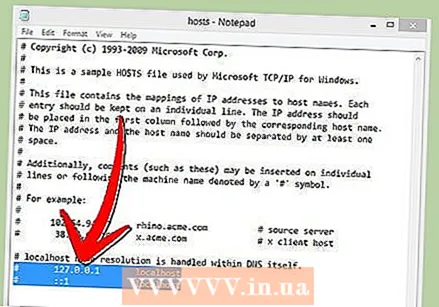 Пронађите линију „127.0.0.1 лоцалхост“ или „:: 1 лоцалхост "Поставите курсор на крај дна ових редова.
Пронађите линију „127.0.0.1 лоцалхост“ или „:: 1 лоцалхост "Поставите курсор на крај дна ових редова.  Притисните „Ентер“ да бисте креирали нову линију.
Притисните „Ентер“ да бисте креирали нову линију.- Унесите веб локације које желите да блокирате. Можете да уђете на било коју веб локацију, али увек морате испред ње ставити „127.0.0.1“.
- На пример, да бисте блокирали локацију реддит.цом, откуцајте „127.0.0.1“, након чега следи један размак, а затим „реддит.цом“.

- Додајте све домене веб локације, посебно оне мобилне, и ставите сваки на нову линију. На пример, рачунар може блокирати „ввв.фацебоок.цом“, али не и „м.фацебоок.цом“ ако нисте пажљиви. Ово се лако заобилази за искусне кориснике рачунара.

- На пример, да бисте блокирали локацију реддит.цом, откуцајте „127.0.0.1“, након чега следи један размак, а затим „реддит.цом“.
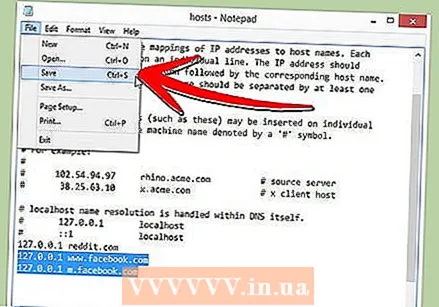 Кликните на „Датотека -> Сачувај да бисте је сачували домаћинидатотека. Ако се појави прозор у којем се наводи да датотеку не можете да сачувате јер нисте администратор, тада морате да промените дозволе да бисте и ви били администратор. Да уради ово:
Кликните на „Датотека -> Сачувај да бисте је сачували домаћинидатотека. Ако се појави прозор у којем се наводи да датотеку не можете да сачувате јер нисте администратор, тада морате да промените дозволе да бисте и ви били администратор. Да уради ово: - Десни клик на њега домаћинидатотеку, коју ви одаберете Својства->Сигурност, и уверите се да су све опције означене за ваш налог. Ово вам омогућава да датотеку сачувате као админ.
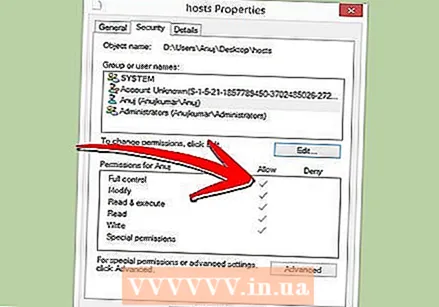
- У супротном, датотеку такође можете сачувати на радној површини и превући је тамо где треба да буде. Ово би могло да успе, али пожељан је горњи метод.
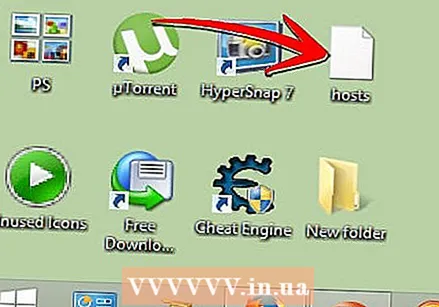
- Десни клик на њега домаћинидатотеку, коју ви одаберете Својства->Сигурност, и уверите се да су све опције означене за ваш налог. Ово вам омогућава да датотеку сачувате као админ.
2. метод од 2: Блокирајте веб локацију у свим прегледачима на Мац-у
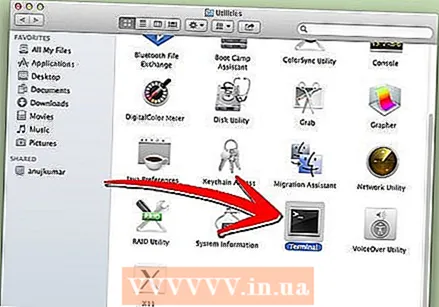 Отвори Терминал. Иди на Програми -> Комуналије -> Терминал.
Отвори Терминал. Иди на Програми -> Комуналије -> Терминал. 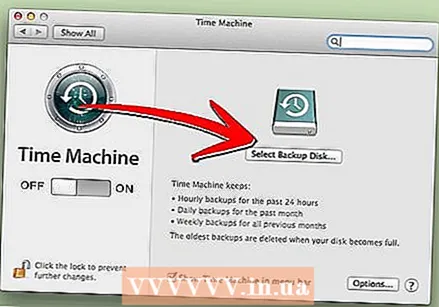 Направите резервну копију података пре било каквог озбиљног прилагођавања система (опционално). Добро је направити резервну копију оригиналног домаћинидатотеку пре него што је промените.
Направите резервну копију података пре било каквог озбиљног прилагођавања система (опционално). Добро је направити резервну копију оригиналног домаћинидатотеку пре него што је промените. - Копирајте и налепите следећи код у Терминал и кликните Ентер.
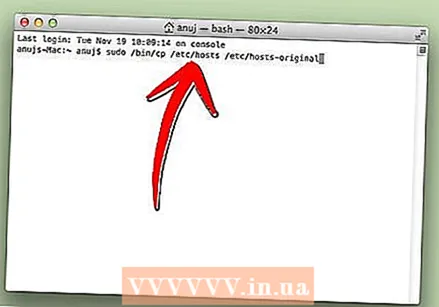
- судо / бин / цп / етц / хостс / етц / хостс-оригинал
- Терминал ће вас упозорити на ову команду и тражити лозинку. Унесите лозинку и притисните Ентер. Док куцате лозинку, чини се као да тастери не раде; у њих се улази невидљиво.
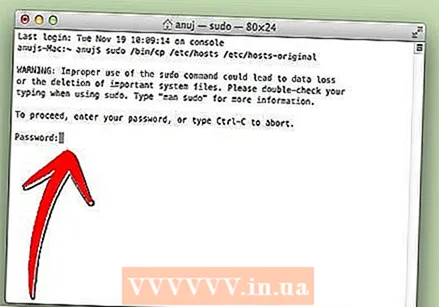
- Копирајте и налепите следећи код у Терминал и кликните Ентер.
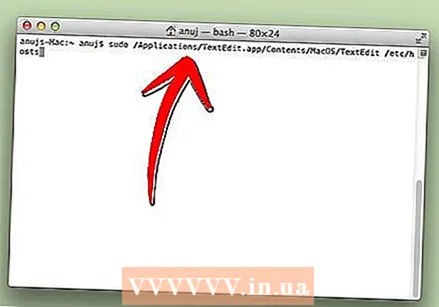 Копирајте и залепите следећи код у Терминал. У један ред уметните следећи ред и притисните Ентер: судо / Апплицатионс / ТектЕдит.апп / Цонтентс / МацОС / ТектЕдит / етц / хостс
Копирајте и залепите следећи код у Терминал. У један ред уметните следећи ред и притисните Ентер: судо / Апплицатионс / ТектЕдит.апп / Цонтентс / МацОС / ТектЕдит / етц / хостс - Уређивач текста ће то учинити домаћинидатотеку у посебном прозору.
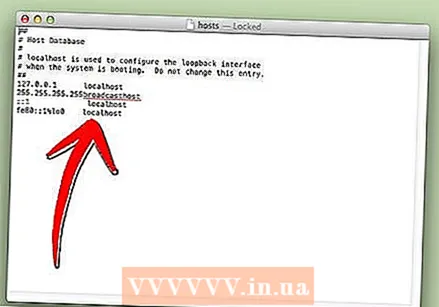
- Уређивач текста ће то учинити домаћинидатотеку у посебном прозору.
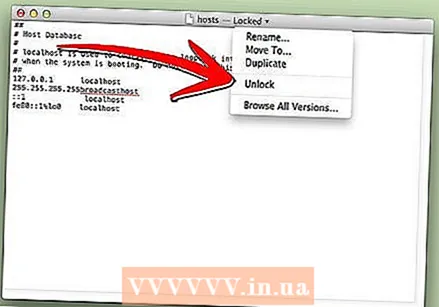 Откључај домаћинидатотеку ако већ није. Урадите то тако што ћете кликнути поред иконе „Закључано“ (или „Сигурно“) и изабрати „Откључај“.
Откључај домаћинидатотеку ако већ није. Урадите то тако што ћете кликнути поред иконе „Закључано“ (или „Сигурно“) и изабрати „Откључај“. 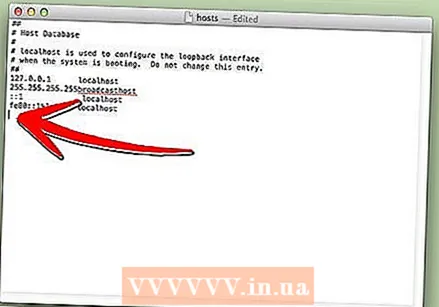 У уређивачу текста пронађите ред „фе80:: 1% ло0 лоцалхост ". Створите нову линију директно испод ње притиском на Ентер.
У уређивачу текста пронађите ред „фе80:: 1% ло0 лоцалхост ". Створите нову линију директно испод ње притиском на Ентер. - Унесите веб локације које желите да блокирате. Можете додати било коју веб локацију, али испред ње морате ставити „127.0.0.1“.
- На пример, да бисте блокирали ИоуТубе.цом: унесите „127.0.0.1“, након чега следи један размак, а затим „иоутубе.цом“.
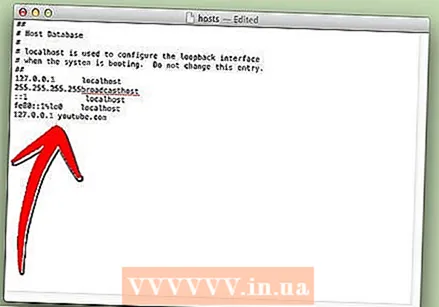
- Додајте све домене веб локације, посебно оне мобилне, и ставите сваки на нову линију. На пример, рачунар може блокирати „ввв.фацебоок.цом“, али не и „м.фацебоок.цом“ ако нисте пажљиви. Ово се лако заобилази за искусне кориснике рачунара.
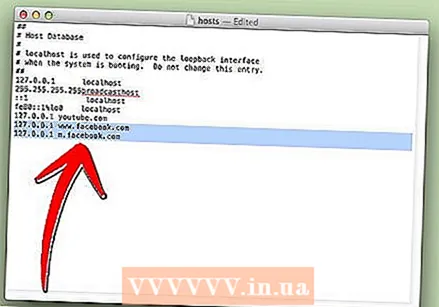
- На пример, да бисте блокирали ИоуТубе.цом: унесите „127.0.0.1“, након чега следи један размак, а затим „иоутубе.цом“.
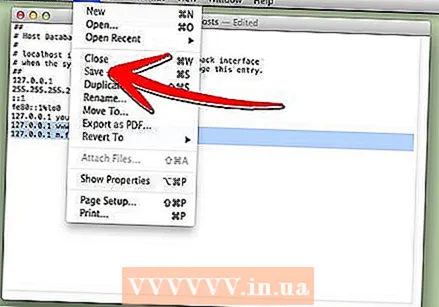 Сачувајте датотеку.Архива -> сачувати.
Сачувајте датотеку.Архива -> сачувати. - Проверите да ли су веб локације стварно блокиране.